
Xbox Series X: что нужно знать о своей консоли
Новую Xbox Series X позиционируют как самую мощную консоль нового поколения. Но помимо 4К разрешения и сверхбыстрого SSD, у нее есть другие крутые возможности. И вот какие.
Обратная совместимость
Series X поддерживает игры от Xbox One, Xbox 360 и оригинальной Xbox. Так что если у вас остались диски или цифровые копии для консолей предыдущих поколений, можете смело запускать их на своей новенькой консоли. Причем некоторые из них получат обновление с улучшенной графикой и разрешением.
Ряд игр, доступных по обратной совместимости, можно получить бесплатно, если оформить подписку Xbox Game Pass или Xbox Game Pass Ultimate. Но об этом — далее.
Подписки Xbox Live Gold, Game Pass и Game Pass Ultimate
Microsoft предлагает три подписки:
- Xbox Live Gold: дает доступ к игре по сети, две бесплатные игры каждый месяц (в том числе обратно совместимые игры Xbox 360) и эксклюзивные скидки на игры и внутриигровой контент в цифровом магазине. Например, дополнения или скины.
- Xbox Game Pass: открывает доступ к библиотеке из более чем 100 игр за ежемесячную плату, список игр постоянно обновляется. Эксклюзивы для ПК и Xbox от Microsoft попадают в библиотеку с первого дня релиза.
- Xbox Game Pass Ultimate: самый продвинутый тип подписки, включающий в себя все возможности Xbox Live Gold и Xbox Game Pass и дополнительные «плюшки». Например, бесплатную подписку на топовые тайтлы EA Play (игры от Electronic Arts, такие как Battlefield, FIFA, Dragon Age, Sims и другие) и дополнительный игровой контент.
Игры для Xbox с поддержкой Xbox Play Anywhere

У некоторых игр в цифровом магазине Microsoft Store можно увидеть такой значок
Значок Xbox Play Anywhere означает, что при покупке игры вы получите копию и для Xbox, и для ПК. Но учтите, что на ПК должна стоять Windows 10 с обновлением Anniversary Edition или новее.
Что приятно, все дополнения, внутриигровые покупки и игровой прогресс синхронизируются для обеих платформ. То есть можно начать игру на ПК, а продолжить на консоли.
Настройка цвета
Обновленный интерфейс Xbox предлагает вагон и маленькую тележку настроек внешнего вида системы. Начнем с цвета.
Нажмите кнопку Xbox, чтобы открылся Гид. Далее выберите Профиль и система Настройки → Общие → Персонализация → Мой цвет и тема → Мой цвет. Выберите цвет и нажмите ОК.
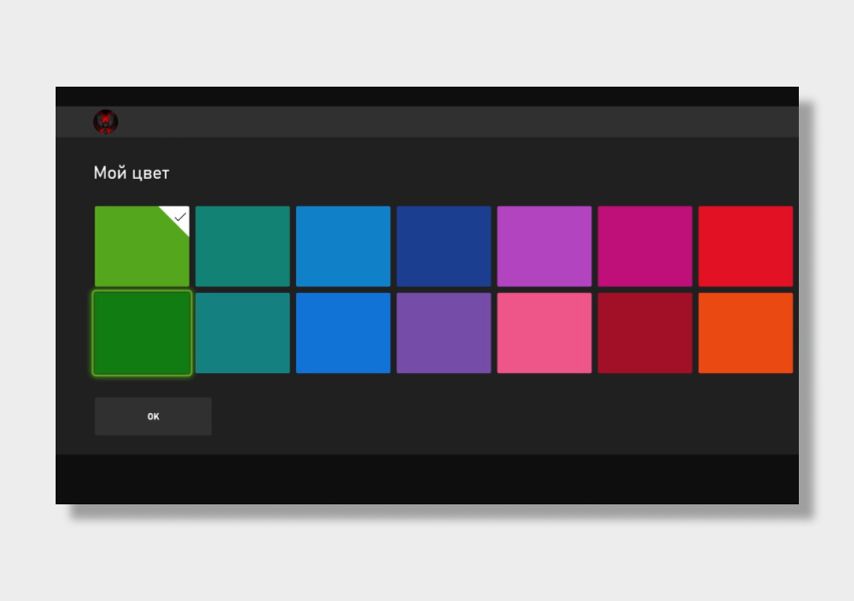
Настройка фона
Для настройки фона нажмите кнопку Xbox, чтобы открылся Гид. Далее Профиль и система → Настройки → Общие → Персонализация → Мой фон. Тут доступны несколько опций: сплошной цвет, картинка из игры, картинка достижения, своя картинка с внешнего носителя, снимок экрана и анимированные фоновые рисунки.
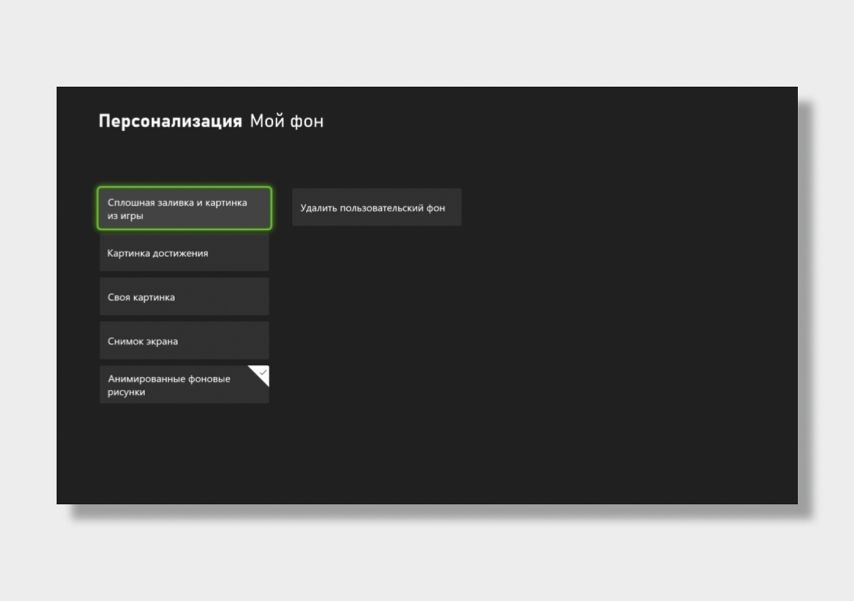
Светлая и темная тема
Нажмите кнопку Xbox, чтобы открылся Гид. Далее выбирайте Профиль и система → Настройки → Общие → Персонализация → Мой цвет и тема → Тема системы. Выберите светлую или темную и нажмите ОК. Здесь же можно выбрать расписание, по которому темы будут меняться.
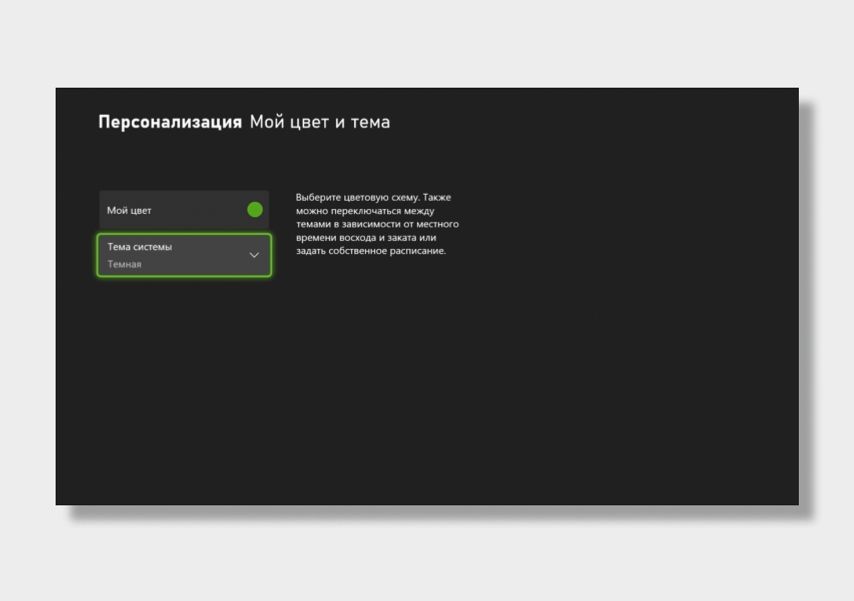
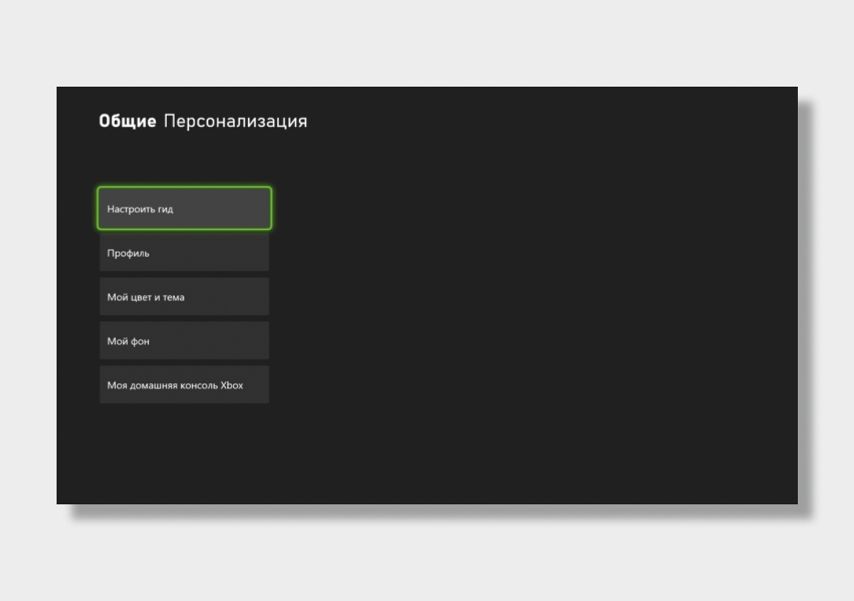
В меню Гид можно изменить порядок вкладок. Для этого нажмите кнопку Xbox на геймпаде и в открывшемся Гиде перейдите во вкладку Профиль и система → Настройки → Общие → Настроить гид.
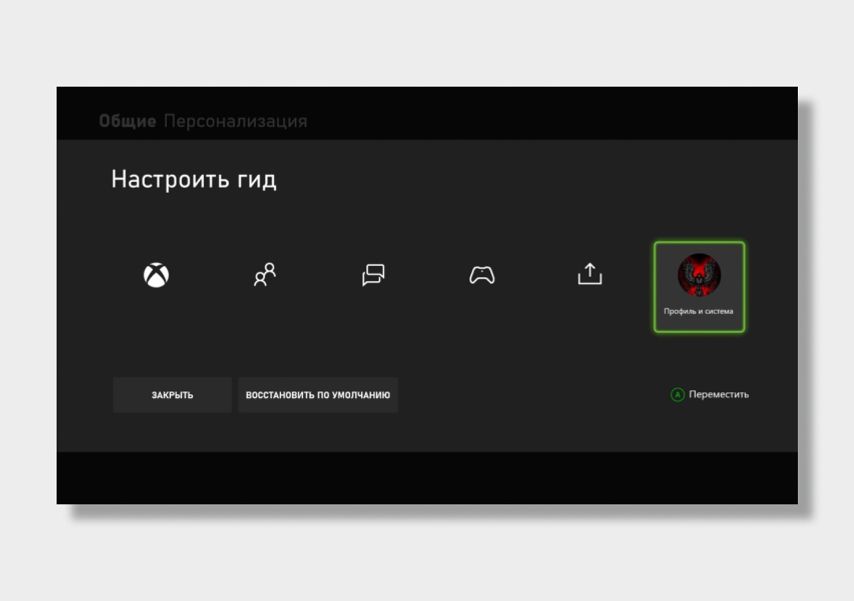
С помощью крестовины геймпада перенесите вкладку в нужное вам место в Гиде и нажмите ОК.
Увеличение памяти консоли
Частая ситуация: нужно установить новую игру, а память консоли забита. С Series X можно не удалять игры, а расширить память.
Первый и самый дорогой вариант: купить карту расширения, которая по скорости работы не уступает SSD в самой консоли. Такую карточку на 1 ТБ и 2 ТБ уже представила Seagate.
Еще вариант: приобрести более дешевый, но медленный внешний HDD с маркировкой «Разработано для Xbox». Он сможет запускать игры, созданные для предыдущих моделей Xbox, но не потянет новые игры для Series X. Microsoft так и рекомендует — ставить игры от оригинального Xbox, Xbox 360 и Xbox One на внешний HDD, а внутреннюю память приберечь для новых проектов, требовательных к скорости накопителя.
Настройка графики
Разработчики иногда добавляют в настройки игры выбор режима графики. К примеру, в шутере Bright Memory доступны настройки, аналогичные PC-версии. А в играх вроде Dirt 5 и Yakuza: Like a Dragon можно выбрать один из предложенных пресетов.
В Dirt 5 предусмотрены три варианта:
- Первый — режим повышенного разрешения 4К, который работает при 30–60 кадр/с.
- Второй — режим производительности. В нем можно играть при стабильных 60 кадр/с и динамическом разрешении.
- Третий — режим 120 кадр/с, который обеспечивает максимальное количество кадров в секунду, но жертвует разрешением и качеством графики, выводя картинку в диапазоне от 1080р до 1440р.
В Yakuza: Like a Dragon два режима: 4К 30 кадр/с или 1440р 60 кадр/с.
Quick Resume
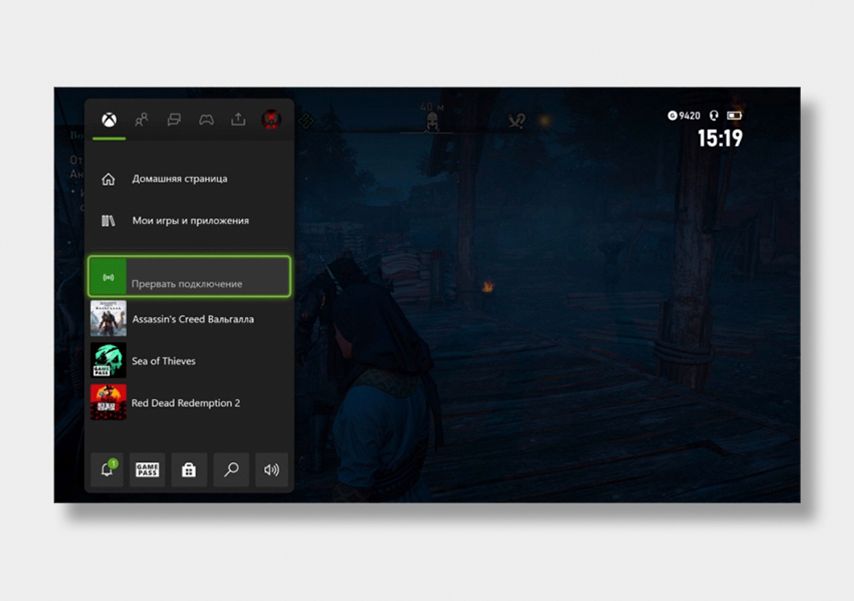
Нажмите клавишу Xbox и в первом разделе меню Гид вы увидите игры, доступные для быстрого переключения
На Series X не нужно закрывать одну игру для запуска другой. С помощью функции Quick Resume несколько игр работают одновременно, чтобы вы могли быстро переключаться между ними без траты времени на запуск и загрузку.
Microsoft заявляет, что Quick Resume одновременно держит в памяти от трех игр, разработанных для Series X. Проекты для прошлых версий консоли менее требовательны, а потому их поместится еще больше.
Quick Resume работает и после перехода в спящий режим. Но чтобы не потерять игровой прогресс, если вдруг отключат электричество, сохранитесь перед переходом в другую игру.
Также помните, что многопользовательские игры отключают от серверов неактивных игроков. Если вас долго не будет, Quick Resume не спасет от переподключения к серверу.



